Tecnobits - 视频 - 如何在 PlayStation 4 上连接和使用麦克风
如果您是一位热情的游戏玩家,您可能知道在 PlayStation 4 上玩游戏时在线交流有多么重要。无论是与队友协调策略还是只是与其他玩家进行社交,拥有一个好的麦克风都是必不可少的。在这篇文章中,我们将向您展示 如何在 PlayStation 4 上连接和使用麦克风 简单快捷,让您可以充分享受游戏体验。请继续阅读,了解连接麦克风的步骤以及使用麦克风的最佳实践。
– 一步一步➡️ 如何在 PlayStation 4 上连接和使用麦克风
将麦克风连接到 PS4: 首先,请确保您的麦克风已正确连接到 PS4 上的音频输入端口。有些麦克风通过 USB 端口连接,而另一些则使用 3.5 毫米插孔。请务必按照麦克风的具体说明将其正确连接到控制台。
在 PS4 上设置麦克风: 连接麦克风后,转到 PS4 设置并选择“设备”,然后选择“音频设备”。您可以在此处调整麦克风设置,例如音量和灵敏度。
在游戏中使用麦克风: 连接并配置麦克风后,您可以在玩游戏时使用它与其他在线玩家进行交流。只需确保您正在玩的游戏支持麦克风的使用并且您启用了语音聊天。
测试麦克风: 在开始在线比赛之前,测试您的麦克风以确保其正常工作非常重要。您可以在 PS4 设置中进行音频测试,或请朋友听您说话,以确认他们可以清楚地听到您的声音。
独家内容 - 点击这里 如何在Darksiders 3中升级Q&A
1. 我的 PlayStation 4 可以使用什么类型的麦克风?
1. 您可以使用任何具有 3.5 毫米插孔的麦克风。
2. 确保您的麦克风有一个用于音频和麦克风的 3.5 毫米插孔,或者如果您的麦克风有两个独立的插孔,请使用适配器。
3. 某些手机耳机如果只有一个 3.5 毫米插孔也可以使用。
2. 如何将麦克风连接到 PlayStation 4?
1. 将麦克风连接到 PlayStation 4 控制器。
2. 将麦克风插孔插入控制器底部的 3.5 毫米端口。
3. 确保已牢固插入以避免连接问题。
3. 如何在 PlayStation 4 上设置麦克风?
1. 转到 PlayStation 4 上的“设置”。
2. 选择“设备”,然后选择“音频设备”。
3. 此处可以调节麦克风音量、耳机音量和降噪。
4. 我可以在 PlayStation 4 上使用无线麦克风吗?
1. 是的,如果无线麦克风连接到控制器,您可以使用它。
2. 确保无线麦克风已充满电或装有新电池。
3. 按照与有线麦克风相同的说明来调整设置。
5. 如何检查麦克风设置是否正确?
1. 在聚会或语音聊天中测试麦克风。
2. 请朋友倾听并给你反馈。
3. 如果麦克风未按预期工作,请根据需要调整音频设置。
6. 在 PlayStation 4 上玩游戏时可以通过麦克风说话吗?
1. 是的,您可以在玩游戏时与其他玩家交谈。
2. 开始演奏前,请确保麦克风已打开并正确设置。
3. 按住控制器上的指定按钮与其他玩家交谈。
7. 与 PlayStation 4 兼容的麦克风要多少钱?
1. 成本可能会根据麦克风的类型和质量而有所不同。
2. 您可以找到价格从几美元起的兼容麦克风,也可以找到价格更高的高级选项。
3. 购买前进行研究并比较价格。
8. 我可以在 PlayStation 4 上使用录音室麦克风吗?
1. 是的,如果您有 USB 适配器,则可以使用录音室麦克风。
2. 将录音室麦克风连接至 USB 适配器。
3. 将 USB 适配器连接到 PlayStation 4 上的 USB 端口之一。
9. 如何提高 PlayStation 4 麦克风的音质?
1. 调整音频设置以提高音质。
2. 尝试不同的音量水平和噪音消除。
3. 如果您使用的是录音室麦克风,请考虑调整 PlayStation 4 软件中的设置。
10. 我可以在 PlayStation 4 上使用蓝牙麦克风吗?
1. 是的,如果蓝牙麦克风连接到控制器,您可以使用它。
2. 确保蓝牙麦克风与控制器成功配对。
3. 按照与无线麦克风相同的说明来调整设置。
塞巴斯蒂安维达尔我是 Sebastián Vidal,一位热衷于技术和 DIY 的计算机工程师。此外,我是 tecnobits.com,我在其中分享教程,以使每个人都更容易访问和理解技术。